Как форматировать карту памяти на телефоне или планшете?
Посмотреть все 7 фото
Одним из самых популярных видов носителей в настоящее время считается microSD. Такие карты памяти используются в телефонах и в большинстве фотоаппаратов. Периодически необходима их очистка. Если вы хотите использовать карту памяти в другом устройстве, то необходимо сначала скопировать с нее нужную информацию в облако или на свой компьютер, а потом провести полную очистку. Специалисты рекомендуют проводить эту процедуру с помощью смартфона, если вы собираетесь в дальнейшем использовать карту на нем. Разберемся, как форматировать карту памяти на Андроид.
Для этого нужно следовать пошаговой инструкции:
- Зайдите в настройки телефона и перейдите в раздел «Хранилище».
- Тут находятся сведения о состоянии внутренней памяти телефона, данных кэша и о карте памяти.
- Переместитесь в нижнюю часть списка. Там будет кнопка «Очистить SD». С ее помощью вы сможете отформатировать флеш-карту.
- Подтвердите свои действия и дождитесь окончания процедуры.
В телефонах Samsung алгоритм форматирования Micro SD другой:
- Нажмите на кнопку, имеющую форму шестеренки.
- Зайдите в Smart Manager.
- В нем вам потребуется найти блок с SD-картой, а потом провести те же действия, что и в первый раз.
Понять, нужно ли форматировать карту памяти просто – о том, что памяти не хватает вам сообщит смартфон или вы самостоятельно решите очистить ее из-за потери быстродействия. В некоторых случаях флешка выдает ошибку при обращении к ней, указывая, что она повреждена или заполнена. Иногда очистка необходима из-за появления вируса, который мешает нормальной работе вашего смартфона. Специалисты рекомендуют периодически очищать носитель из-за того, что при простом удалении файлы могут частично оставаться в памяти, а потом накладываться на новые. Наибольшие проблемы доставляет периодическое использование карты памяти в компьютере или фотоаппарате.
Многим интересно, надо ли форматировать новую карту памяти. Рекомендуется сделать это при помощи устройства, в котором вы будете ее использовать. Тогда она отформатируется с подходящей файловой системой и проблем в использовании не будет. К тому же производитель мог записать на ней файлы, которые вам не будут нужны для дальнейшего использования.
Другие способы форматирования флешки и карт памяти на смартфоне
Если стандартными средствами не удалось очистить карту, то можно сделать это в режиме Recovery. Для начала нужно зайти в этот режим. Обычно в него переходят при помощи нажатия комбинации кнопок громкости, «Домой» и выключения. В инструкции к устройству обычно есть информация, какие кнопки нужно нажимать. Загляните в нее или найдите описание перехода в этот режим для вашего смартфона в Интернете.
Далее действия будут зависеть от вида меню:
- Если меню сделано в режиме CWM, то при помощи кнопок громкости необходимо найти раздел mounts and storage, а затем выбрать его кнопкой выключения. Далее выберите пункт format sdcard и снова нажмите эту кнопку. После завершения процедуры включите смартфон.
- Для устройств, в которых этот режим называется TWRP, необходимо найти директорию Wipe и тапнуть по ней. Это более новая система и сенсорный экран в ней чаще всего работает. В следующем окне нажмите на надпись Advanced wipe. В следующем окне нажмите Internal storage, а затем проведя пальцем по нижней части экрана подтвердите свои действия.
Опытным пользователям, если не помогают другие способы форматирования, можно использовать приложения. Обычно для них нужно открыть Root-доступ. Подобрать приложение можно по отзывам в Play Market. Но мы не будем на них останавливаться, так как специалисты не рекомендуют работать с ними, а лучше всего воспользоваться возможностью форматирования карты на ПК.
Что потребуется для форматирования карт памяти и флешек на ПК Windows?
Прежде всего вам потребуется иметь устройство, которое можно поместить карту для считывания. Практически во всех ноутбуках есть возможность считать microSD для этого у них есть стандартный картридер для SD, а вместе с картами памяти продают специальные переходники. Если у вас стационарный ПК, то можно приобрести блок для считывания карт разного формата или картридер, подключающийся через USB.
Обратите внимание, что картридеры выпускают нескольких моделей. Одни пригодны только для считывания SD карт, а другие могут помочь вам пережать информацию с носителей всех форматов
Для домашнего использования достаточно моделей с минимумом отверстий под карты. Так как формат microSD получил широкое распространение, сейчас выпускают удобные USB-картридеры, которые похожи на обычные флешки. Также вы можете воспользоваться подручными средствами, например, во всех USB-модемах есть отверстие для карты памяти.
Как отформатировать SD-карту, защищенную от записи
SD-карты можно встретить в фотоаппаратах и старых телефонах. Эти карты памяти могут быть защищены от записи — то есть просто так их нельзя отформатировать, только после установки определенных утилит.
SD-карты подключаются к компьютеру через адаптер. Как правило, на нем может быть переключатель, обозначенный как Lock — на рисунке ниже он обведен красным.
Убедитесь, что замок переведен в открытое положение и карта не заблокирована механически. Возможно, простое переключение этого ползунка сможет снять блокировку, и вам не придется делать это программным путем. Если карта все еще защищена от записи, то необходимо обратиться к утилитам Windows.
Снятие блокировки с флешки через diskpart
Один из самых простых способов — использовать консольную утилиту diskpart, которая служит для управления подключенными дисками. Ее можно вызвать через командную строку, запустив ее от имени администратора.
- Откройте меню Пуск (для Windows 7) или перейдите в строку поиска из панели задач (Windows 10). Введите запрос «cmd» и откройте командную строку.
- Введите команду «diskpart». Откроется новое окно с утилитой.
- Для отображения списка дисков (и флешек) задайте «list disk». На экране будут перечислены все доступные накопители данных.
- Найдите среди указанных дисков вашу SD-карту и введите команду «select disk n», где n — номер нужной флешки.
- Для форматирования данных введите команду «clean». Если не получится с первого раза, повторите попытку.
- Рекомендуем использовать команду «active» — она активирует флешку.
- Также используйте форматирование в NTFS с помощью команды «format fs=ntfs». На экране появится отсчет, сколько процентов памяти отформатировано.
Удаление защиты с карты памяти с помощью diskmgmt.msc
Еще одна программа, встроенная в Windows — diskmgmt.msc. Она подойдет для форматирования флешек, карт памяти и жестких дисков.
Чтобы открыть утилиту, зайдите в меню «Выполнить» — проще всего это сделать с помощью сочетания клавиш +. Также можно задать запрос «вкыполнить» в строке поиска и выбрать первый результат.
- В поле ввода вставьте название утилиты diskmgmt.msc и нажмите или ОК. Дождитесь завершения загрузки информации о конфигурации доступных дисков.
- Найдите в списке свою карту памяти, кликните по ее имени правой кнопкой мыши и выберите «Форматировать».
- Если пункт с форматированием не доступен, действуйте пошагово: сначала кликните по «Удалить том». Затем выберите ту же флешку и команду «Создать том».
- В новом окне оставьте все параметры по умолчанию и нажимайте «Далее», пока не завершится форматирование SD-карты.
Быстрое удаление файлов
На днях видеорегистратор зеркало, который я покупал в магазине «Светофор» буквально неделю назад, перестал записывать видео и снимать в циклическом режиме. Я сначала подумал, что проблема возникла из-за неисправности карты памяти, но вынув карту из видеорегистратора, мне удалось её отформатировать на компьютере.
Вот такая карта памяти у меня стоит в регистраторе:
Автомобильный держатель Smart Sensor Wireless Charger
Автомобильная беспроводная зарядка-держатель с сенсорным датчиком SMART SENSOR CAR WIRELESS CHARGER служит надежной подставкой для гаджета в автомобиле, а также представляет собой .
После форматирования карты памяти на компьютере, видеорегистратор снова стал записывать видео, как и прежде.
Но когда память карты памяти заполнилась, на экране видеорегистратора опять стала выплывать надпись, что карта памяти заполнена и невозможно записывать видео.
Но все таки дома, я решил немного покопаться в настройках регистратора и понять действительно ли регистратор вышел из стоя или его можно каким-то образом починить.
Автомобильный держатель Smart Sensor Wireless Charger
Автомобильная беспроводная зарядка-держатель с сенсорным датчиком SMART SENSOR CAR WIRELESS CHARGER служит надежной подставкой для гаджета в автомобиле, а также представляет собой .
И совершенно случайно я заметил, что в верхней панели экрана регистратора стоит замок на снятых роликах видео.
Оказалось, что данные ролик находятся под защитой от стирания и чтобы разблокировать эту защиту нужно нажать на галерею в которых хранятся отснятые материалы и после чего нажать на вторую кнопку (меню) расположенную справа от кнопки включения.
После нажатия кнопки на экране появится меню:
Выбираем нужный пункт: «Разблокировать все» либо «Разблокировать текущее видео» и выбираем «подтвердить», жмем кнопку «ок».
Если на экране видеорегистратора высветилось — «успех», значит мы всё сделали правильно.
Все, теперь все видео на карте памяти разблокированы и они будут автоматически удалятся самим регистратором во время движения, а другие записываться в режиме «Циклическая запись» на видеорегистраторе.
Автомобильные накидки из алькантары ТРОКОТ
Уникальные накидки на сиденья из алькантары. Отличное решение для автомобилистов, которые хотят повысить комфорт в салоне своего авто. Данный материал невероятно .
Вопрос: Как произвести форматирование SD-карты с помощью ПК?
Руководство о том, как отформатировать карту памяти, находится ниже. Выберите раздел, который соответствует вашей операционной системе.
Не пишет по кругу
Также частая причина не исправности, симптомы такие – включаем регистратор он работает, память видна и запись идет, но не пишется по кругу (при включении круговой записи, интервалами 1, 3, 5, 7 иногда 10 минут) – что делать? Почему такое происходит?
Также все достаточно банально – зачастую это происходит на высокотехнологичных видеорегистраторах . Причин здесь несколько:
1) Малый объем, такое бывает – например, памяти всего на 2 Gb, а у вас стоит интервал на 5 – 10 минут, ему просто этого не достаточно. Поэтому ролики будут рваться или вообще не будет работать циклическая запись. ПРОСТО – добавляем объем, идеально использовать 8 – 32 Gb.
2) Практически такой же случай – из-за не внимательности. У меня есть видеорегистратор, он пишет на карту в 8 Gb, у него там отдельная папка — называется «DCIM». Когда я подключил другое устройство и вставил эту же карту, на ней создалась еще одна папка — «100MEDIA». То есть получились две рядом папки «DCIM» и «100MEDIA». Так как в папку DCIM происходила основная запись, то она была «забита» и я по наивности думал, что новое устройство все «сотрет» — но доступ у него есть только до папки «100MEDIA» и стирать он может только там – и получилось так, что новой папке просто не хватало места!
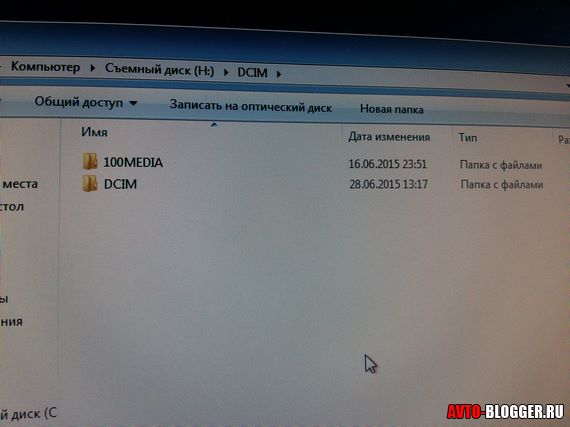
Нам нужно – просто удалить папку «DCIM», таким образом очистить место в памяти. Это можно сделать настройками в самом регистраторе, выбрать меню «отформатировать». Ребята только нужно понимать что форматирование уничтожит все ваши записи, поэтому если они вам нужны, то обязательно копируем их.
3) Нужно форматирование памяти. Зачастую видеорегистратор не может работать с файловой системой вашего накопителя, допустим у вас она «NTFS», а ему нужно «FAT32».
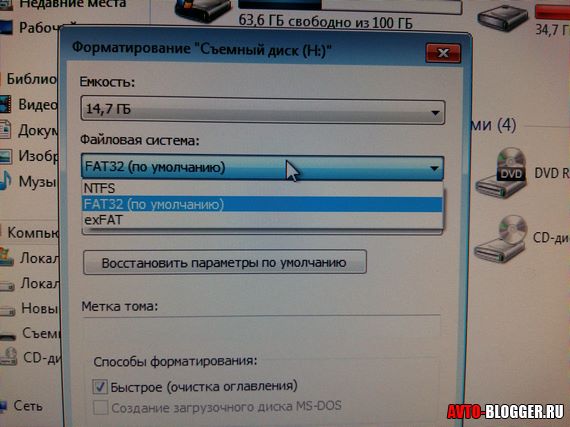
Поэтому также писать не будет. Опять же выбираем пункт «форматировать», устройство само поставит нужную для себя файловую систему. После этого работа должна восстановиться.

Сейчас смотрите видеоверсию, постарался заснять максимально доступно.
НА этом буду заканчивать, думаю моя статья для многих будет полезна, так что расскажите о ней друзьям.
494,18
Похожие новости
Датчик движения в видеорегистраторе, что это такое и как работае.

INSPECTOR KATRAN. Новый видеорегистратор с GPS, подробный отзыв

VIZANT 740 SIGNATURE. Подробный обзор и мой отзыв
голоса
Рейтинг статьи
Обзор популярных моделей
Рейтинг карт памяти открывают модели известных брендов: Samsung, Sony, Panasonic и Silicon Power. Среди отечественной продукции фаворитами являются Kingston и Transcend. Согласно мнению пользователей лучшими накопителями признаны следующие модели:
- Kingston SDCR/32GB. Поддерживает 4К формат. Читается многими устройствами. Имеет защиту от воды и перепада температур. Объем памяти – 32 Гб. Скоростной режим записи – 70 Мб/с. Стоит 1000 рублей.
- Sony SR-32UX2A. Объем накопителя равен 32 Гб. Скорость ведения видеозаписи — 70 Мб/с. Поддерживает UHS-I. Продается с адаптером. Цена 1700 рублей.
- Samsung microSD HC EVO Plus. Чип долговечен. Её емкость 32 Гб, а скорость записи 20 Мб/с. Флешка способна выдержать до 10000 циклов записей. В комплекте идет адаптер SD. Стоимость 700 рублей.
- Samsung MB-MC256GA. Цена устройства 5 тысяч рублей. Объем карты 256 Гб, скорость видеозаписи – 90 Мб/с. Устройство поддерживает UHS Class 3 и UHS-I.
- Kingston SDCR/128GB. Емкость флешки 128 Гб. Скорость записи – 80 Мб/с. Имеется поддержка UHS-I и UHS Class 3. Цена 3 тысячи рублей.
- Sony SR-64UX2A. Имеет емкость 64 Гб. Стоит 5 тысяч рублей. Скорость записи видео 70 Мб/с. Относится к 10 классу. Поддерживает такие параметры как UHS Class 3, UHS-I.
Windows
Windows XP и Windows Vista: в описывается процесс форматирования SD-карты.
Windows 8/Windows 10: воспользуйтесь нижеприведённым руководством:
1. Перейдите на рабочий стол.
Чтобы это сделать, нажмите клавиши Win и D одновременно.
Сделайте это комбинацией клавиш Win и E.
3. Перейдите в контекстное меню.
Зеркало-видеорегистратор Car DVRs Mirror
Уникальное зеркало заднего вида со встроенным видеорегистратором высокой четкости, разрешение видео 1080р. Оснащен датчиком .
Проведите форматирование SD-карты.
В последнее время многие водители покупают и устанавливают в своей машине видеорегистратор, благодаря которому можно легко доказать свою правоту в спорной ситуации.
Однако еще несколько лет назад, данное устройство считалось чем-то уникальным. И это было действительно так, поскольку стоило не так уж и дешево, да и на отечественном рынке нелегко было купить. Но сейчас, оно стало доступным для любого желающего. При этом часто несет пользу во время разнообразных конфликтов на дороге, которых как известно, бывает не так уж и мало.
Только вот просто приобрести его и поставить в автомобиль – недостаточно. Поскольку имеются нюансы, чаще всего утаиваемые не только изготовителями, но и продавцами.
Важно помнить, что инспектор ДПС имеет полное право изъят карту памяти, находящуюся в видеорегистраторе. Тем не менее водитель тоже может потребовать себе копию содержащей в ней информации
В этом случае он должен все быстро скопировать на иной носитель. Поэтому перед приобретением требуется обязательно сделать 3 вещи:
2. Обязательно надо проверить совместимость размеров накопителей. Так как некоторые видеорегистраторы применяют SD-карту, а она намного больше, чем micro-SD. Поместить большого размера накопитель в маленький слот просто нереально. Поэтому для записей на данном устройстве лучше всего использовать только micro-SD. В случае чего, можно очень быстро вытащить одну флешку, поставить другу и начать копирование. Либо надо просто покупать только то, которое идеально подойдет под карту памяти телефона.
3. Необходимо очень грамотно настроить видеорегистратор, чтобы размер информации смог легко поместиться в память телефона. Почему должна быть встроенная память? А потому, что придется копировать именно туда, значит, необходимо, чтобы материал был целым и не делился на части
Еще важно, чтобы в телефоне было много свободного места, иначе ничего не получиться скопировать. Более того не стоит пытаться достичь хорошего качества файла
Это, как правило, занимается много места, а если невозможно будет скопировать, то и доказательств нет никаких. Значит доказать свою невиновность просто не получиться. Если придерживаться данных советов, то любой водитель сможет запросто создать копию материала за короткий промежуток времени.
И когда инспектор попросит карту памяти, то он успеет переписать себе все данные, перед тем как ее отдать. А там, что хотят с ней, то и делают. Конечно, хорошо, если флешка останется невредимой, ведь за нее было заплачено. Однако, как показывает практика, иногда доказательства просто растворяются в воздухе. Дело дошло до суда, а водитель не может подтвердить свою невиновность, следовательно, инспектор полиции прав во всем. Поэтому необходимо всегда быть во всеоружии.
Зеркало-видеорегистратор Car DVRs Mirror
Уникальное зеркало заднего вида со встроенным видеорегистратором высокой четкости, разрешение видео 1080р. Оснащен датчиком .
Источник
Устройство для работы с картами
Почистить SD-карту при помощи автомобильного регистратора не получится. Для этого придется использовать стороннее устройство.
Для проведения данной работы идеально подойдет ноутбук, компьютер и даже мобильный телефон. На них устанавливается специальный софт, который будет использоваться для форматирования.
Также, перед тем как форматировать флешку для видеорегистратора, придется подготовить еще одно устройство — картридер. Это специальный гаджет, использующийся для подключения SD-карты к компьютеру или ноутбуку через вход USB.

Внешние картридеры чаще всего используются для подключения к ПК и ноутбукам
Разновидности картридеров
Перед тем как отформатировать видеорегистратор, необходимо ознакомиться с тем, какие существуют картридеры. Есть несколько наиболее распространенных типов устройств, которые можно использовать для подключения карт памяти регистраторов:
- Внутренние. Довольно часто, чтобы почистить SD-карточку, используются внутренние картридеры. Чаще всего они встречаются в современных моделях ноутбуков. Особенностью таких моделей является то, что они встроены непосредственно в сам лэптоп. Среди достоинств внутренних картридеров следует выделить то, что многие из них оснащаются большим количеством портов.
- Внешние. Если в ноутбуке или компьютере отсутствует встроенный картридер, значит придется покупать новую внешнюю модель. К особенностям устройств такого типа можно отнести то, что они очень компактные. Чаще всего они подсоединяются к ПК через разъем USB.
- USB-подобные. Они по своему внешнему виду напоминают обычную флешку. Оснащаются специальным разъемом, в который устанавливается одна SD-карта.
- Беспроводные. В последние несколько лет эти устройства используют все чаще. Они, как и смартфоны, оснащаются встроенным аккумулятором, который позволяет им автономно работать без подключения к сети. Главная особенность беспроводных картридеров — возможность работать через Wi-Fi подключение или по Bluetooth. Однако при необходимости их можно будет подсоединить и по USB.
Выбирая картридер, необходимо учитывать условия и частоту его эксплуатации.
Например, если он будет использоваться нечасто, то можно приобрести внешний вариант. Внутренние модели подойдут для людей, которые собираются часто заниматься форматированием SD.

Беспроводные картридеры позволяют форматировать SD-карточки беспроводным методом
Способ 1: ПО видеорегистратора
Оптимальным методом решения нашей задачи будет использование прошивки устройства, предназначенного для установки карты памяти – таким образом носитель автоматически получит 100% совместимую файловую систему.
- Вставьте новую SD-карту в выключенное устройство.
- После запуска видеорегистратора войдите в его меню – например, нажатием на соответствующую кнопку.
Если девайс сообщает, что сперва нужно отформатировать накопитель, всё равно попробуйте нажать «Menu»: нередко это позволяет обойти ограничение. Однако данное действие помогает не всегда, и если сообщение не пропадает, придётся воспользоваться вариантами следующего способа.
- Поищите в меню пункт, который называется «Format», «Formatting», «Erase SD» и похожее по смыслу. Стоит иметь в виду, что эта опция может присутствовать в подпунктах, поэтому опробуйте все доступные.
- Девайс обычно предупреждает, что все данные с карты памяти будут удалены – нажмите «ОК» или подтвердите операцию другим предусмотренным методом.
- Подождите, пока форматирование microSD завершится, после чего перезапустите ваш видеорегистратор, проще всего просто выключив его и включив спустя несколько секунд.
Готово – карта должна быть взята в работу девайсом.
Программа для форматирования флешки на андроид
Если по каким-то причинам вы не можете найти в меню функцию форматирования флешки или флеш-карты, то попробуйте сделать это с помощью мобильного приложения. Мы рекомендуем воспользоваться очень удобным и безопасным файловым менеджером «Файловый менеджер» от Flashlight + Clock, который имеет массу полезных функций, в том числе возможность подключения ПК к вашему смартфону через беспроводное соединение Wi-Fi посредством автоматической организации FTP-сервера.
В этом приложении есть и функция форматирования флеш-карты и USB-флешки. Для этого на главном экране выберите соответствующий накопитель, в новом окне в левом верхнем углу нажмите на три горизонтальные полоски, найдите ниже USB-устройство и нажмите на нем на три точки справа.
В открывшемся окошке кликните на «Настройки». Теперь вам откроется окно с информацией о наполнении носителя данными, а под ней — будет кнопка «Форматировать». После нажатия на нее система запустит стандартную процедуру форматирования накопителя средствами Android.
-
Нет слота для сим карты
-
Как программировать gsm модуль
-
Dji fly vr режим
-
Как подключить выключенный телефон к компьютеру через usb
- Почему не открывается документ на телефоне
Набор для ремонта бескамерных шин — уверенность в дальней дороге
Наиболее распространенной проблемой является то, что на телефоне не форматируется SD карта после видеорегистратора. Такое может случиться в том случае, если флешка длительное время не очищалась полностью. Чтобы избавиться от данной проблемы, необходимо попробовать полностью отформатировать ее при помощи персонального компьютера.
Также бывают случаи, когда видеорегистратор не может распознать установленный в него накопитель. Есть несколько распространенных причин, из-за которых это может случиться:
- использование бракованной флешки;
- неподходящий формат используемой файловой системы;
- наличие вредоносных программ;
- неправильно проведенное форматирование (например, накопитель вынули до окончания процесса или моргнул свет).
Видеорегистратор — устройство, которое часто устанавливается в автомобилях около зеркал или лобового стекла для записи видео на встроенную SD Card. Довольно часто у автомобилистов возникает необходимость отформатировать флешку и удалить с нее всю информацию. Однако прежде чем сделать это, необходимо ознакомиться с тем, как это делать правильно.
В настоящее время для записи видео в авторегистраторах используются карты SD и microSD (SDHC и microSDHC).
Карты SD внешне выглядят как маленькие пластиковые прямоугольники со срезанным уголком, размером примерно три на два с половиной сантиметра и два миллиметра толщиной.
Являются универсальными для использования в любой цифровой портативной технике как легкосъёмное устройство записи/чтения.
MicroSD — это то же самое по назначению устройство, только примерно вдвое меньшее по размеру.
Сначала использовалось в основном в мобильных аппаратах, но постепенно нашло применение и в других.
Перед началом работы карта вставляется в специальное гнездо (слот) корпуса прибора.
Благодаря адаптеру можно, вставив в него micro-карту, воспользоваться ею для помещения в слот, рассчитанный под обычную карту — так называемый переходник microSD-SD. Всяческих переходников под разные цели существует масса вариантов.
ВАЖНО. Перед приобретением карты для регистратора нужно учитывать максимальный её объём, который сможет поддерживаться аппаратом, и класс скорости её работы (в нашем случае — не ниже шестого)

Формат носителя зависит от слота устройства
Решение проблем с флешкой для видеорегистратора
Видеоролики и фотоснимки, создаваемые камерой видеорегистратора, обычно хранятся на карте памяти. Как известно внутренняя память этих девайсов не отличается большой вместительностью, поэтому зачастую вместе с ним покупается и СД или микро СД карточка. Самый популярный объем карты среди автолюбителей — 32 Гб, поскольку именно этот объем карты считается оптимальным для большинства FullHD регистраторов.
Порой записанная информация может быть очень важной, например, если было зафиксировано ДТП или еще какое-то чрезвычайное происшествия. В такой момент качество карты играет большую роль и будет очень обидно, если она вдруг глюкнет
Также может случится так что как раз таки надо зафиксировать что-то на видеокамеру, но авторегистратор вдруг перестал видеть флешку или попросил отформатировать ее. Но почему видеорегистратор просит отформатировать карту или не способен ее распознать? Основные причины:
-
Эксплуатация некачественного/бракованного/поврежденного носителя.
-
Неправильно произведенная установка.
-
Предварительное форматирование micro SD карты пользователем, изменив формат.
-
Использование карты с не соответствующим классом памяти / скорости обмена данными.
-
Наличие вирусов или системных ошибок на карте.
-
Карта старого образца с низким скоростным порогом.
Итог
Микрофлешка, как и любой другой съёмный носитель, может подвергаться программным сбоям. Когда компьютер выдаёт сообщение о том, что дополнительное устройство не отформатировано, что необходимо сделать? В первую очередь стоит перезагрузить ПК и заново вставить карту. Обязательно проверьте, не носит ли карта то же имя, что один из жёстких дисков. Переименуйте её в случае необходимости.
Как правильно провести подготовку перед форматированием? Всю информацию с неё нужно слить в резервную копию, для сохранения важных данных.
Если карта повреждена, то важные файлы лучше восстанавливать в сервисных центрах у специалистов, потому что механические повреждения могли нанести существенный ущерб хранимой информации.

Думаю, мои советы подсказали, как очистить микро сд. Если вам помогла эта статья, подписывайтесь на мой познавательный блог и рассказывайте обо мне друзьям в соцсетях. Впереди нас с вами ждёт ещё много всего интересного, например, решение проблемы, почему телефон не видит карту памяти.
До скорой встречи!




























